So blockieren Sie politische Beiträge auf Facebook
Weniger als einen Monat vor den US -Wahlen(election) sind Sie es vielleicht leid, Tag für Tag politische Facebook -Posts zu sehen. (Facebook)Zum Glück können Sie einige Einstellungen in Facebook ändern und Ihre Timeline sauber schrubben.
Sie können politische Beiträge(political posts) auf Facebook nicht nur blockieren , sondern auch melden, damit Facebook sie dauerhaft entfernen kann. Finden Sie heraus, wie Sie politische Posts auf Facebook blockieren können, damit Sie in Ihrem bevorzugten sozialen Netzwerk eine Zeit ohne Kontroversen genießen können.

Snooze , um (Snooze)politische Facebook(Political Facebook) - Posts vor Freunden zu verbergen
Jeder hat einen Freund oder Bekannten, der den Topf rührt, indem er einen politisch aufgeladenen Beitrag teilt. Möchten Sie sie bis nach der Wahl ausschalten? Mit den folgenden Schritten können Sie direkt von Ihrem Facebook - Feed aus politische Posts von Ihren Freunden auf Facebook blockieren.(Facebook)
- Scrollen Sie zu dem politischen Facebook- Beitrag, den Sie ausblenden möchten.
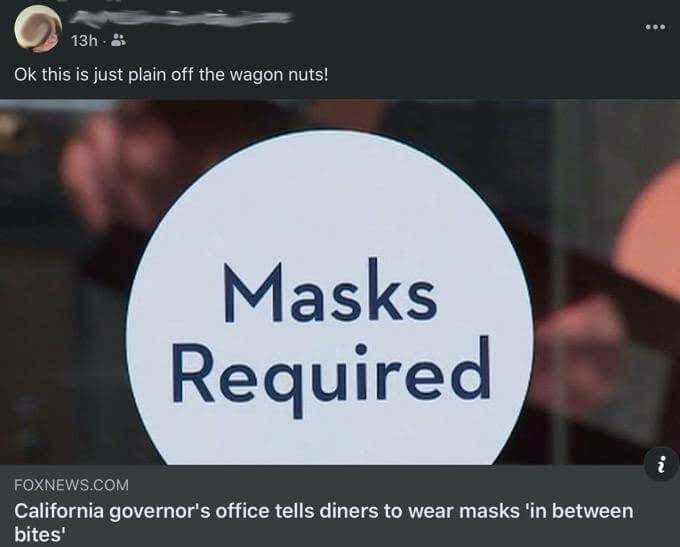
- Wählen Sie das Ellipsensymbol in der oberen rechten Ecke des Beitrags aus.
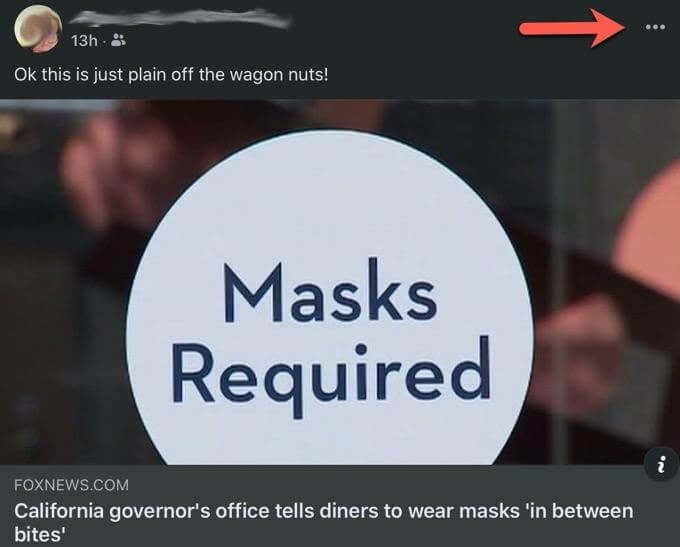
- Wählen Sie [Name der Quelle](Snooze [name of the source]) für 30 Tage aus.
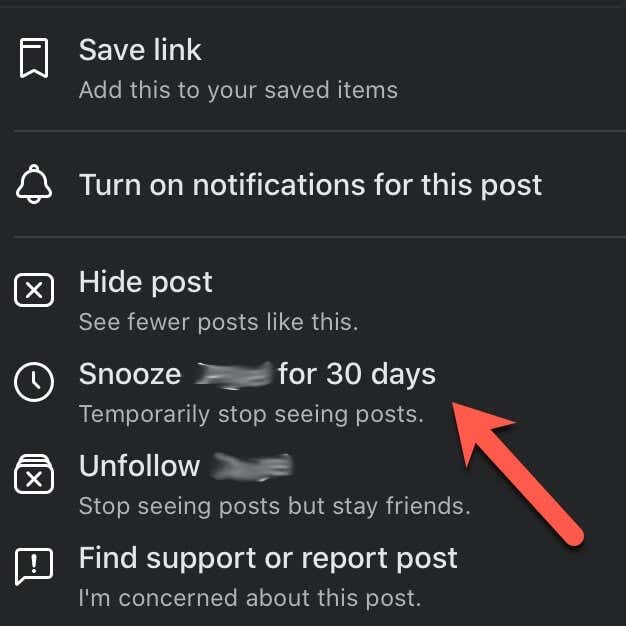
Sobald Sie Snooze auswählen, sollten dieser Beitrag und alle Beiträge der Person verschwinden. Es wird durch ein kleines Kästchen ersetzt, das Ihre Entscheidung bestätigt, diese Person zu dösen, und eine Schaltfläche zum Rückgängigmachen, wenn Sie Ihre Meinung ändern.
Dieser politische Facebook-(Facebook) Beitrag verschwindet nicht nur , Sie sehen auch keine zukünftigen Beiträge von dieser Person. Sobald die Wahl vorbei ist, erscheint die Person wieder und Sie können ihre Posts wieder sehen. Wenn Sie eine dauerhaftere Aktion wünschen, die länger als 30 Tage dauert, wählen Sie Nicht(Unfollow) mehr folgen aus, um die Beiträge der Person nicht mehr zu sehen, während Sie weiterhin Freunde bleiben.
Entfolgen Sie Gruppen(Groups) mit politischen Facebook(Political Facebook) - Beiträgen
Obwohl viele Facebook -Gruppen politische Posts verbieten, tun es einige nicht, und sie können eine unerwartete Quelle für lästige politische Facebook - Posts sein. So können Sie diese politischen Posts in Ihrem Facebook - Feed blockieren
- Öffnen Sie die Gruppe, die Sie nicht sehen möchten.
- Wählen Sie das Ellipsensymbol in der oberen rechten Ecke der Gruppenseite aus.

- Wählen Sie Gruppe entfolgen aus(Unfollow Group) .

Das Entfolgen ist ein großartiger Kompromiss, insbesondere für diejenigen, die Beiträge vorübergehend blockieren möchten.
Diese Option entfernt alle Gruppenbeiträge aus Ihrem Feed, ermöglicht Ihnen jedoch, in der Gruppe zu bleiben. Sie können die Gruppe auswählen und ihre Posts anzeigen, aber sie werden nicht automatisch in Ihrem Feed angezeigt. Wenn sich die Dinge beruhigt haben, können Sie der Gruppe problemlos wieder folgen und jeden Tag ihre Beiträge lesen.
Ändern Sie die Facebook-Anzeigeneinstellungen , um (Change Facebook Ad Settings)politische Anzeigen(Political Ads) zu reduzieren
Sie können politische Werbung auch in den Werbeeinstellungen Ihres Facebook -Profils deaktivieren. Öffnen Sie Facebook in Ihrem Webbrowser und befolgen Sie diese Schritte, um die Ihnen angezeigten politischen Facebook - Posts zu reduzieren.
- Wählen Sie das nach unten zeigende Pfeilsymbol in der oberen rechten Ecke.

- Wählen Sie Einstellungen & Datenschutz(Settings & Privacy) .

- Wählen Sie dann Einstellungen, um alle Ihre Kontoeinstellungen(Settings) anzuzeigen.
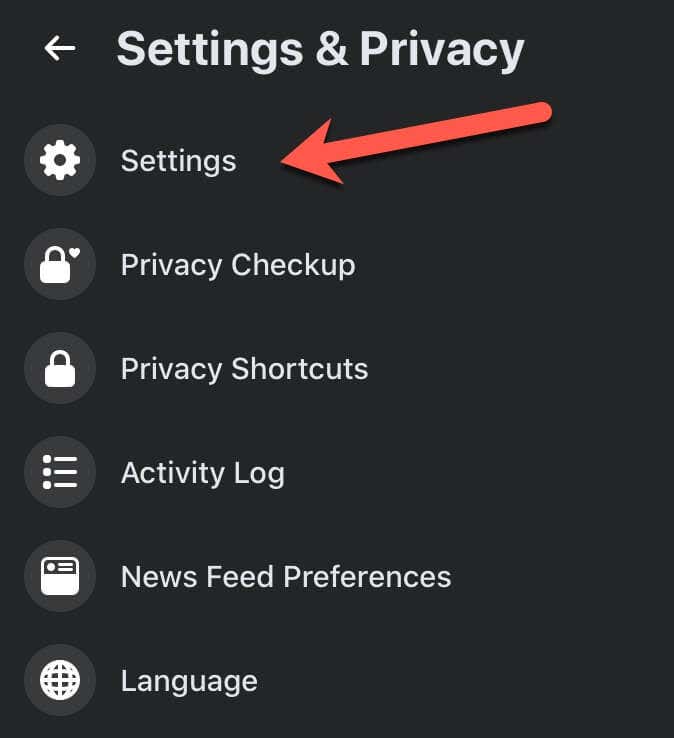
- Scrollen Sie nach unten und wählen Sie Anzeigen(Ads) in der linken Spalte aus, um Ihre Anzeigeneinstellungen anzuzeigen(Preferences) .

- Wählen Sie Anzeigenthemen(Ad Topics) aus, um zu ändern, welche Anzeigen Sie sehen.
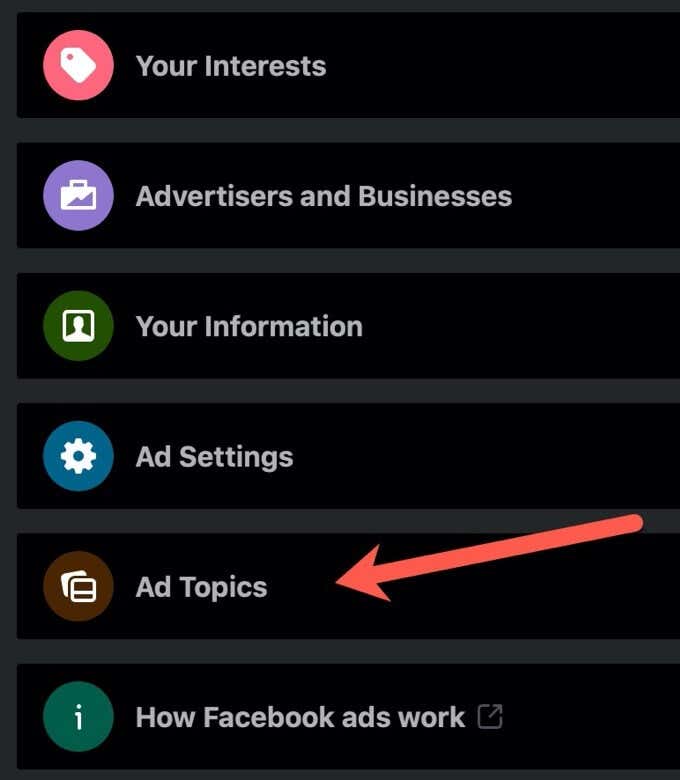
- Suchen und wählen Sie die Option Soziale Themen, Wahlen oder Politik auswählen.(Select Social Issues, Elections or Politics.)
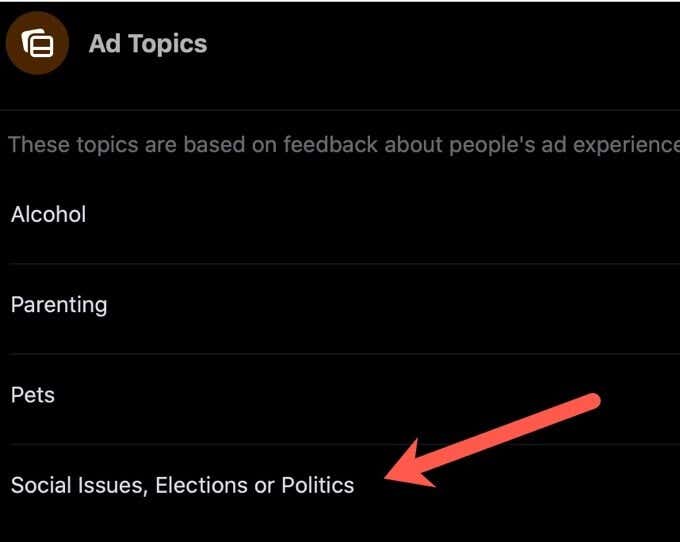
- Wählen Sie Weniger Anzeigen zu diesem Thema anzeigen aus(See fewer ads about this topic) .

Obwohl nicht alle politischen Anzeigen entfernt werden, sollte diese einzelne Option die Anzahl der politischen Anzeigen, die Sie sehen, erheblich reduzieren.
Blenden Sie alle politischen Facebook-Anzeigen(Facebook Ads) eines bestimmten Werbetreibenden aus(Specific Advertiser)
Wenn Sie auf eine politische Anzeige stoßen, die Ihnen wirklich nicht gefällt, können Sie die Person oder Organisation, die die politische Anzeige gesponsert hat, in nur wenigen Schritten blockieren.
- Suchen Sie die Anzeige, die Sie ausblenden möchten.
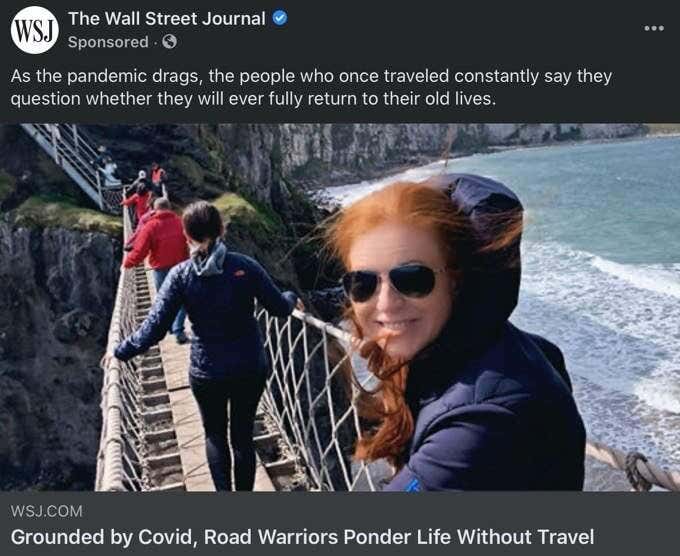
- Wählen Sie das Ellipsensymbol oben rechts in der Anzeige aus.

- Wählen Sie Warum sehe ich diese Anzeige? (Why am I seeing this ad?)was erklärt, warum diese Anzeige in Ihrem Newsfeed erscheint(News Feed) .

- Wählen Sie Ausblenden(Hide) rechts neben Alle Anzeigen dieses Werbetreibenden ausblenden(Hide all ads from this advertiser) .
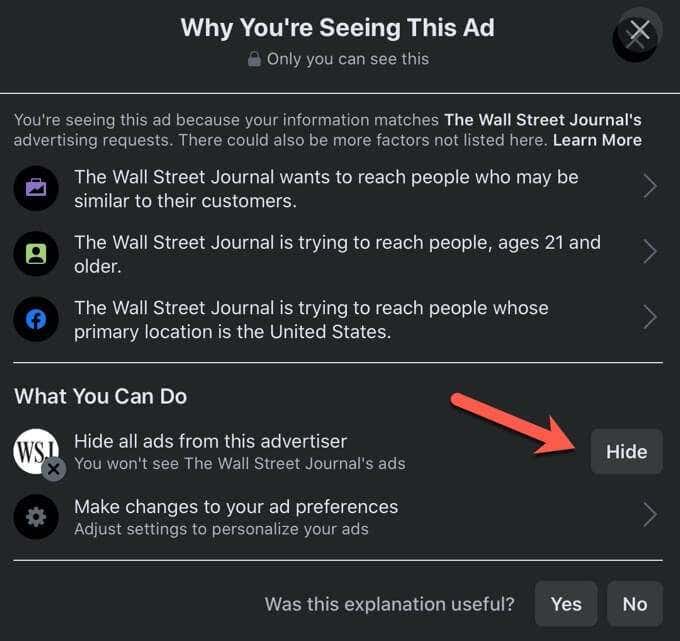
Sobald Sie den Werbetreibenden blockieren, sollten Sie keine bestehenden oder zukünftigen Anzeigen dieser Person oder Gruppe mehr sehen.
Melden Sie eine irreführende(Misleading) politische Facebook-Werbung(Facebook Ad)
Gelegentlich kann es vorkommen, dass Sie auf eine politische Facebook -Anzeige stoßen, die irreführende Informationen enthält oder gefälschte Nachrichten enthält. Sie können diesen Beitrag Facebook melden und das soziale Netzwerk bitten, ihn zu entfernen. Befolgen Sie diese wenigen einfachen Schritte, um eine falsche Facebook -Werbung zu melden.
- Suchen Sie die Anzeige, die Sie melden möchten.

- Wählen Sie das Ellipsensymbol oben rechts in der Anzeige aus.
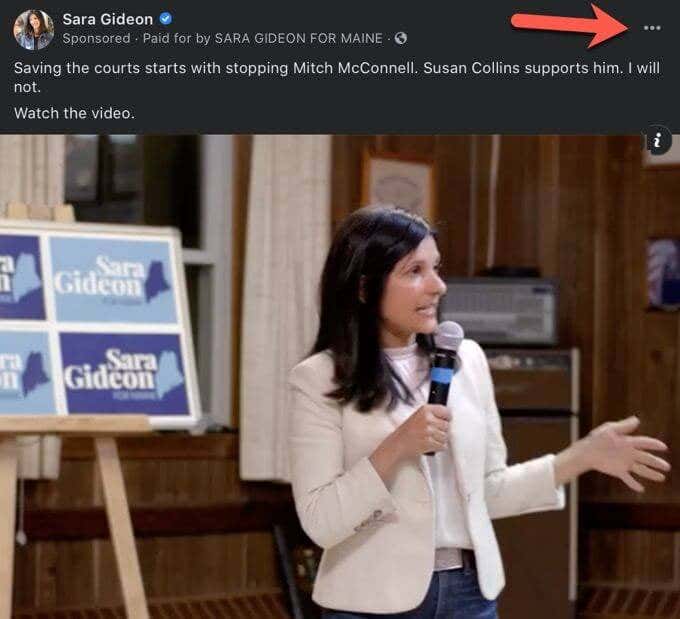
- Klicken Sie auf Anzeige(Report ad) melden .

- Wählen Sie den Grund aus, warum Sie die Anzeige melden.

- Wählen Sie die Schaltfläche(Submit) „Senden“, um Ihren Bericht an Facebook zu senden .
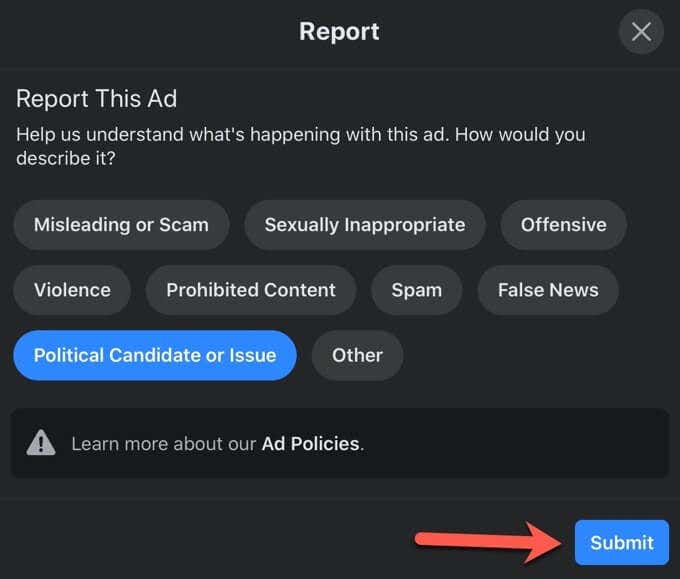
Nach der Meldung wird die Anzeige an das Facebook -Anzeigenüberprüfungssystem gesendet. Dieses automatisierte Tool ermittelt, ob die Anzeige gegen die Werberichtlinien von Facebook verstößt. (Facebook)Wenn es gegen die Richtlinien von Facebook verstößt , wird die Anzeige entfernt. Auch wenn die Anzeige nicht entfernt wird, ist Ihr Feedback dennoch hilfreich. Facebook überprüft seine Werberichtlinien regelmäßig und kann sie basierend auf dem Feedback der Nutzer ändern.
Was Facebook tut
Facebook trägt seinen Teil dazu(is doing its part) bei, indem es alle neuen politischen Anzeigen verbietet, die in der Woche vor der Wahl eingereicht werden. Kandidaten können keine Last-Minute-Anzeigen schalten, um die Wähler zu beeinflussen. Es wird jedoch weiterhin ermöglichen, dass bestehende Anzeigen in den letzten Wochen der Kampagne geschaltet werden.
Im Gegensatz zu Twitter , das Anzeigen entfernt hat, von denen es glaubt, dass sie Lügen oder Fehlinformationen enthalten, hat sich Facebook aus dem politischen Getümmel herausgehalten. Das soziale Netzwerk entfernt nur Anzeigen, die versuchen, Menschen mithilfe der Coronavirus-Pandemie von der Stimmabgabe abzubringen. Facebook entfernt keine umstrittenen Anzeigen, aber das Unternehmen kennzeichnet sie als Fehlinformationen, wodurch ihre Gesamtwirkung verringert wird.
Related posts
8 politische Subreddits für ruhige politische Debatten
Welche politische Ideologie bist du? 7 Websites, um sich selbst zu testen
Die 5 besten Websites, um einen Online-Tutor für Erwachsene und Kinder zu finden
So hören Sie Radiosender kostenlos online
Die 10 besten Seiten zum Testen Ihrer Tippgeschwindigkeit
Starten Sie ein Online-Journal mit diesen 6 besten Websites und Apps
Die 8 besten kostenlosen Online-Virenscan- und Entfernungsseiten
Die 5 besten Websites zum Testen der Aktualisierungsrate Ihres Monitors
Die 8 besten Seiten, um Manga kostenlos online zu lesen
Die 8 besten Websites zum Erlernen der Python-Programmierung
Wie man Aufzeichnungen auf einem Chromebook screent
Die 10 besten Websites zum Erstellen eines Sankey-Diagramms
Die 5 besten Afterpay-Alternativen, um jetzt einzukaufen und später zu bezahlen
Spotify Web Player: So greifen Sie darauf zu und verwenden ihn
Die 4 besten Websites, um Anime kostenlos online zu sehen
Die 6 besten StumbleUpon-Alternativen
Ist Amazon Prime die Kosten wert?
Die 30 besten Subreddits zur Selbstverbesserung auf Reddit
Die 10 besten kostenlosen Bildhosting-Sites im Jahr 2022
So bearbeiten Sie YouTube-Videos: 5 Best Practices
